-
笔记本怎么装系统,小编告诉你笔记本电脑怎么装win7系统
- 2018-03-30 10:55:29 来源:windows10系统之家 作者:爱win10
电脑和手机一样,随着使用的时间长了,积累的系统垃圾文件越来越多,并且难以得到清理,这时候就会造成我们的电脑系统变得卡顿。有些用户就想给笔记本电脑装win7系统,但是不清楚笔记本电脑怎么装win7系统,下面,小编给大家带来了笔记本电脑装win7系统的操作。
很多人买电脑都会选择体积轻巧的笔记本电脑,不仅耗电低携带也方便,大部分笔记本都会自带系统,不过有些电脑只有dos环境,这时候就要自己给笔记本电脑做系统,但是对于新手来说,笔记本怎么做系统就成为一个难题了,为此,小编给大家准备了笔记本电脑装win7系统的操作图文。
笔记本电脑怎么装win7系统
准备工作:
1、制作一个大番薯u盘启动盘。
2、网络上下载原版win7系统安装包并将其放入u盘启动盘中。
将大番薯u盘启动盘插入usb接口,重启电脑后按启动快捷键进入大番薯菜单页面,
在菜单页面中选择“【02】大番薯WIN8 PE标准版(新机器)”按回车键进入
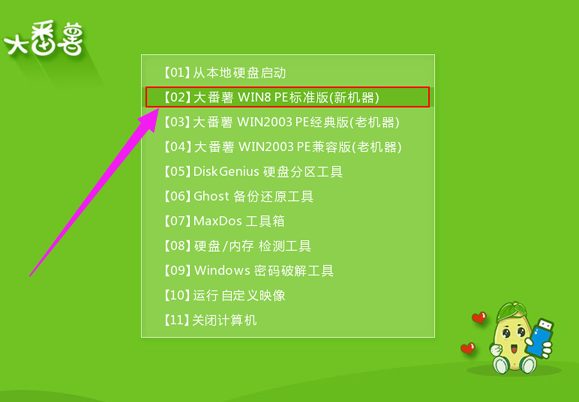
笔记本系统软件图解1
进入大番薯win8pe界面后,系统会自启大番薯pe装机工具。
点击“浏览”,选择在u盘启动盘内的原版win7系统安装包单击“打开”
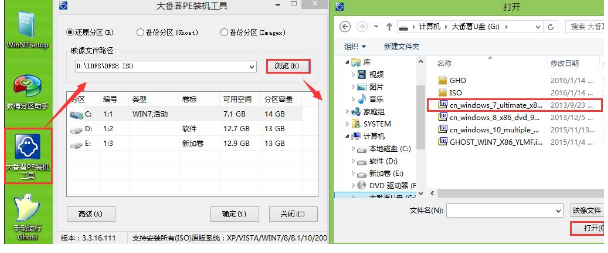
笔记本系统软件图解2
添加完系统安装包后,在工具磁盘列表中点击系统盘替换掉原先系统,然后点击“确定”
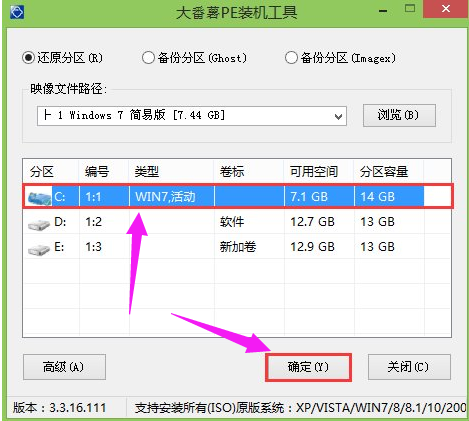
笔记本电脑系统软件图解3
在弹出的询问框中,采用默认设置,只需点击“确定”按钮
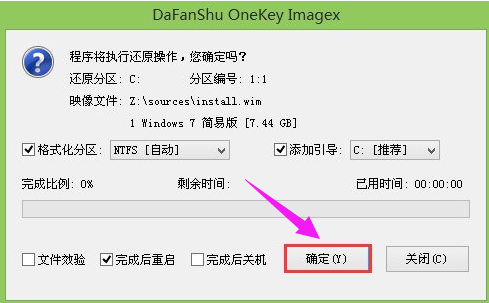
笔记本电脑系统软件图解4
之后只需耐心等待系统释放完成

笔记本系统软件图解5
安装完成会询问是否重启计算机,点击“是”等待开机后,
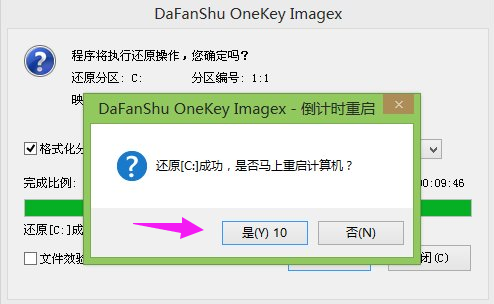
笔记本系统软件图解6
就能看到win7系统安装完成正在初始化
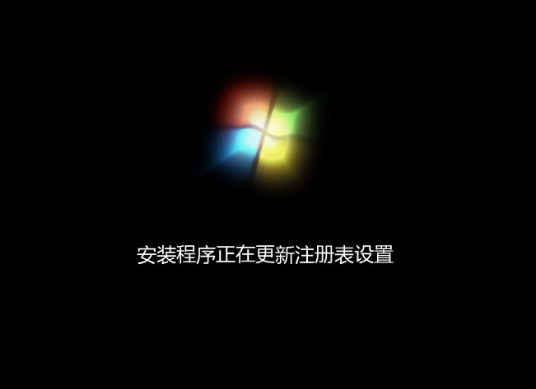
笔记本系统软件图解7
以上就是笔记本电脑装win7系统的操作方法了。
猜您喜欢
- win7系统之家旗舰版最新下载..2017-05-02
- 一键换系统win7方法2017-03-28
- 取消激活Windows7提示有那些方式..2022-11-26
- win7怎么开启休眠模式小编告诉你怎么..2017-11-02
- 电脑蓝屏 硬盘分区数据丢失分区格式变..2015-02-04
- windows10纯净版iso推荐下载2017-01-12
相关推荐
- 电脑如何安装双硬盘小编告诉你如何安.. 2017-11-02
- 萝卜家园win10家庭普通版下载.. 2016-11-26
- 更改文件类型,小编告诉你文件类型如何.. 2018-08-08
- YLMFu盘系统安装图文教程 2017-04-21
- 小编告诉你怎么把win732位换成64位.. 2017-08-15
- 盗版win7怎么激活方法介绍 2022-07-05





 系统之家一键重装
系统之家一键重装
 小白重装win10
小白重装win10
 Windows Installer v4.71.1015 (微软清理实用工具包)
Windows Installer v4.71.1015 (微软清理实用工具包) 小白系统ghost win7 64位纯净版201612
小白系统ghost win7 64位纯净版201612 最新萝卜家园Ghost_Win7 64位9月旗舰装机版
最新萝卜家园Ghost_Win7 64位9月旗舰装机版 技术员联盟系统 Ghost Win7 Sp1 X64 装机旗舰版 V2014
技术员联盟系统 Ghost Win7 Sp1 X64 装机旗舰版 V2014 烈火豹浏览器 v5.13
烈火豹浏览器 v5.13 魔法猪ghost win7 x64位 旗舰版201602
魔法猪ghost win7 x64位 旗舰版201602 win7硬盘安装
win7硬盘安装 kr浏览器 v2.
kr浏览器 v2. qq浏览器7.7
qq浏览器7.7 星语系统优化
星语系统优化 小白系统 gho
小白系统 gho 深度技术Win1
深度技术Win1 萝卜家园Ghos
萝卜家园Ghos 真酷浏览器 v
真酷浏览器 v 萝卜家园ghos
萝卜家园ghos System Explo
System Explo 优狐极速浏览
优狐极速浏览 系统之家ghos
系统之家ghos 粤公网安备 44130202001061号
粤公网安备 44130202001061号